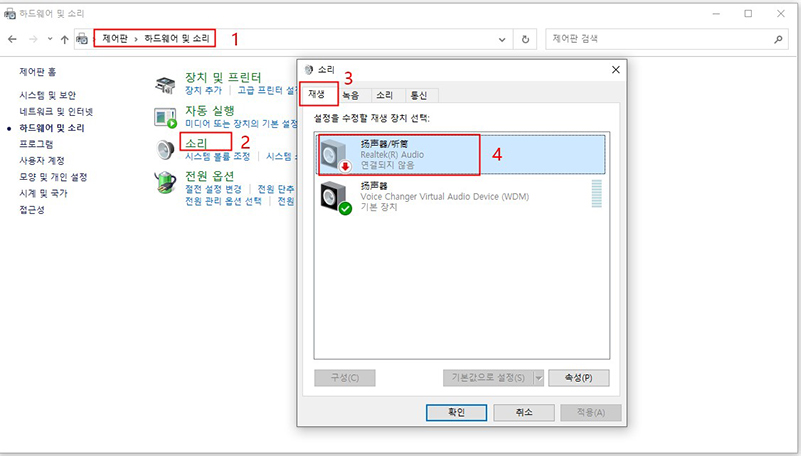iMyFone Filme
IOS:
1 빌미번호를 입력하여 핸드폰의 잠금을 해제합니다.
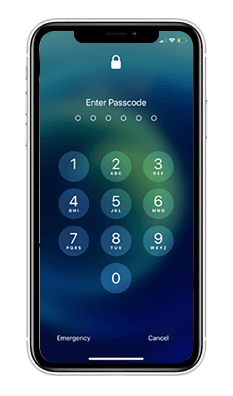
2 핸드폰의 팝업 경고에서 '신뢰'를 누릅니다.
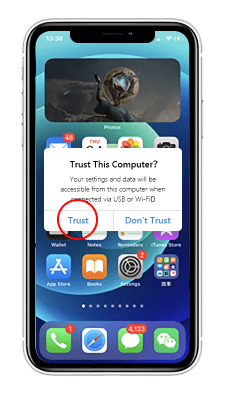
3 핸드폰의 팝업 경고에서 '허용'을 누릅니다.

Andorid:
1 빌미번호를 입력하여 핸드폰의 잠금을 해제합니다.
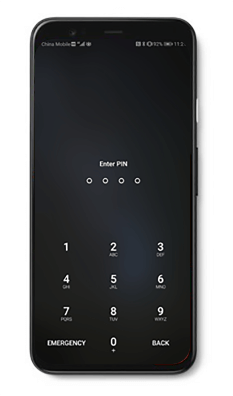
2 핸드폰의 팝업 경고에서 '신뢰'를 누릅니다.
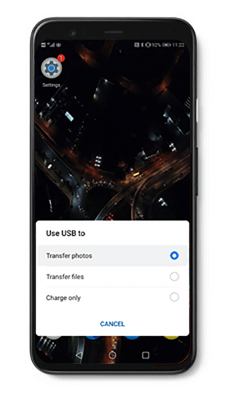
3 핸드폰의 팝업 경고에서 '허용'을 누릅니다.
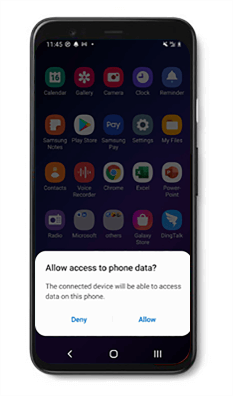
비고:
a. 장치에 '신뢰' 또는 '허용' 선택이 나타나지 않는 경우 장치를 다시 연결해 보십시오.
b. '신뢰' 또는 '허용' 옵션이 수락되었지만 장치가 연결되지 않는 경우 장치를 다시 연결하십시오.
Filme가 컴퓨터에서 녹음 장치를 감지하지 못하면 2가지 이유 있을 겁니다. 첫째, 마이크가 비활성화되어 있습니다. 둘째, Realtek Audio 드라이버가 설치되지 않습니다. 그리고 다음과 같은 팝업 창이 나타납니다.
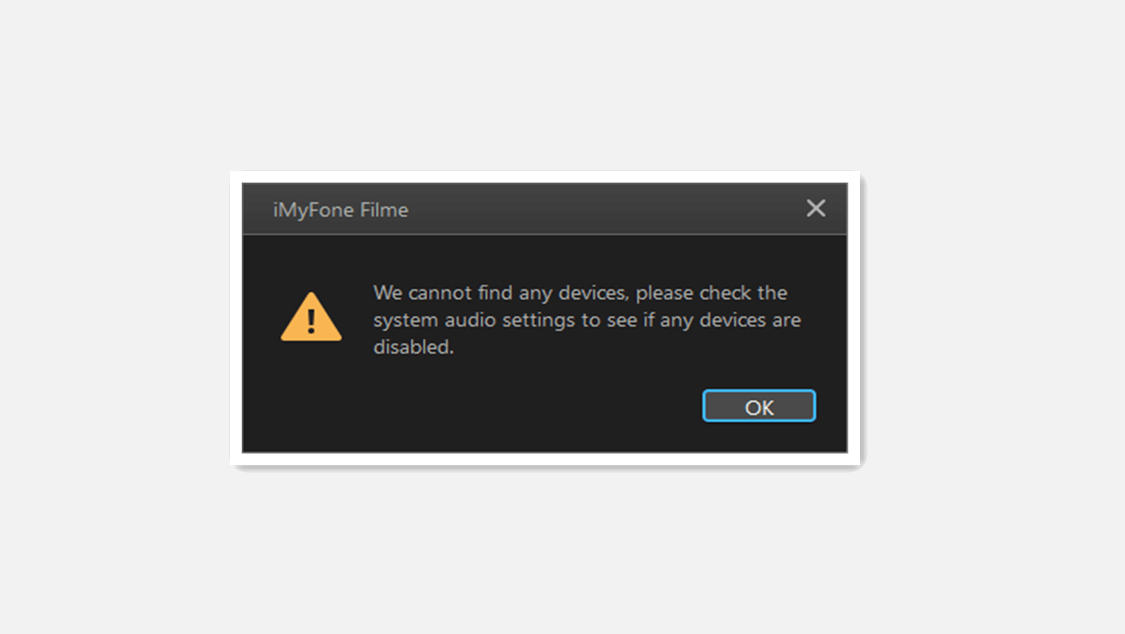
솔루션 1: 마이크를 활성화합니다.
1 시작 메뉴에서 제어판을 찾아 엽니다.

2 '하드웨어 및 소리'를 클릭합니다.
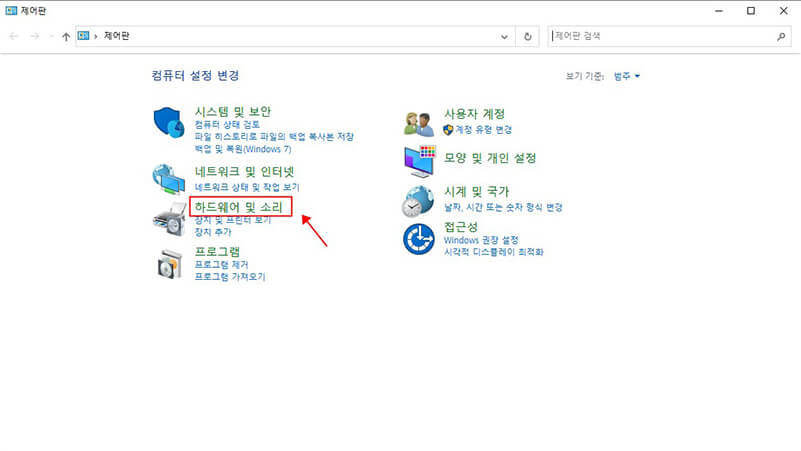
3 '소리'를 클릭합니다.

4 녹음에서 '마이크'를 두 번 클릭하고 장치 사용는 '이 장치 사용'으로 설정합니다.
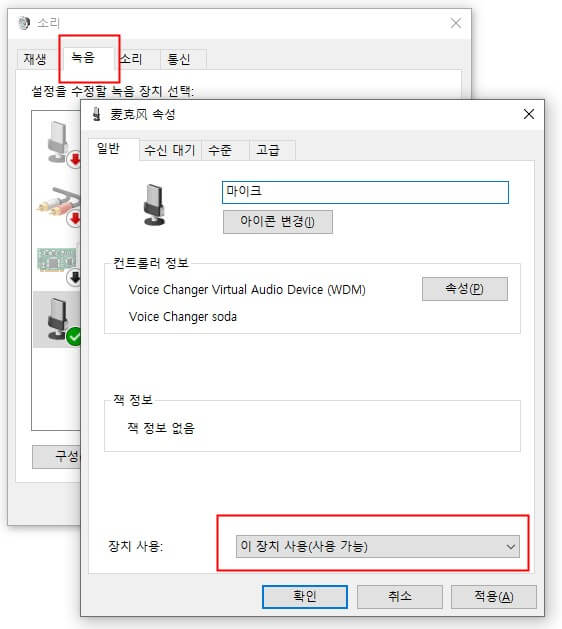
솔루션 2: Realtech HD 오디오 드라이버가 설치되어 있는지 확인합니다.
1 시작 메뉴에서 제어판을 찾아 엽니다.

2 하드웨어 및 소리 > 소리로 이동하여 재생에서 Realtek Audio 드라이버를 찾습니다. Realtek(R) 오디오 드라이버가 설치되지 않은 경우 이 웹 사이트(https://www.realtek.com/en/downloads)의 지침에 따라 설치하세요.